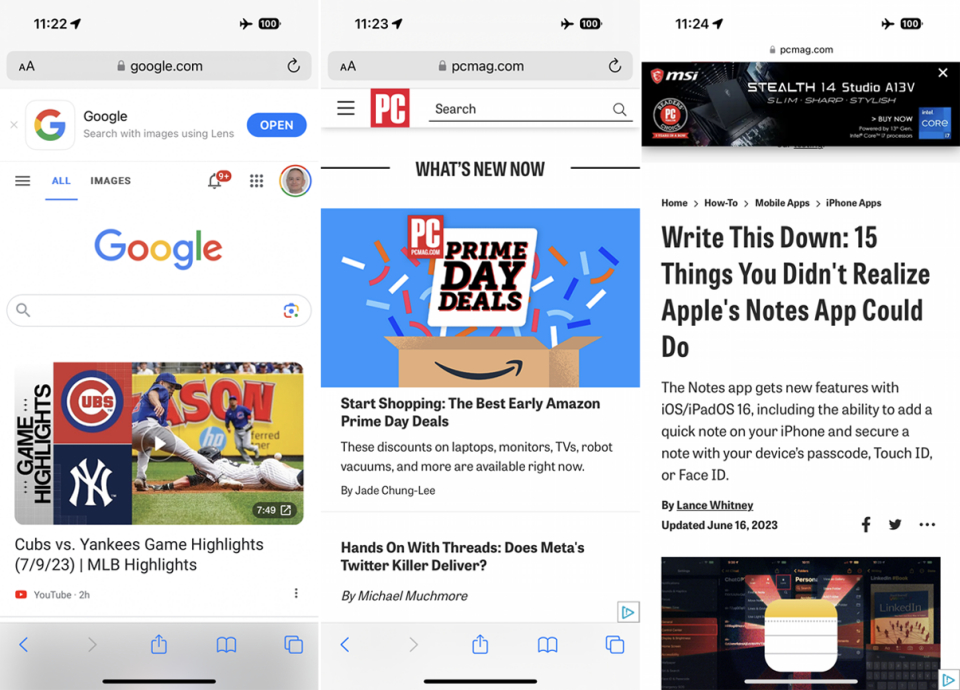Cách kết nối điện thoại hoặc máy tính bảng với Internet bằng cáp Ethernet

Bạn đang gặp khó khăn khi kết nối thiết bị di động của mình với Wi-Fi chập chờn? Có vẻ như đây là một giải pháp kỳ lạ, nhưng nếu bạn có cáp Ethernet và bộ chuyển đổi, bạn có thể truy cập internet nhanh hơn và đáng tin cậy chỉ sau vài lần chạm.
Bạn có muốn sử dụng điện thoại hoặc máy tính bảng để tìm kiếm trên web hoặc xem video không? Nếu Wi-Fi của bạn quá chậm và dữ liệu di động không ổn định, thì có một giải pháp thay thế: Ethernet. Với cáp Ethernet và bộ chuyển đổi phù hợp, bạn có thể kết nối thiết bị của mình với một cổng trên bộ định tuyến để có kết nối nhanh và đáng tin cậy.
Việc kết nối thiết bị di động qua Ethernet có vẻ kỳ lạ, đặc biệt là vì Wi-Fi được tích hợp sẵn và dễ dàng sử dụng, nhưng đôi khi điều đó lại hợp lý. Mạng gia đình của bạn có thể yếu nhưng kết nối Ethernet của bạn lại mạnh. Bạn có thể ở tại một khách sạn có quyền truy cập cổng Ethernet và Wi-Fi không đáng tin cậy (hoặc đắt tiền). Hoặc bạn có thể cần kết nối tốt hơn để chơi game di động trực tuyến.
Hạn chế chính là bạn bị ràng buộc với cổng Ethernet trên bộ định tuyến, vì vậy bạn không thể đi quá xa với thiết bị của mình. Bạn có thể tăng phạm vi bằng cáp dài hơn, có thể kéo dài tới 300 feet, mặc dù bạn có thể muốn giới hạn ở mức 50 feet để tránh vấp ngã, rối và các sự cố tiềm ẩn khác. Sau đây là cách thực hiện.
Mua đúng bộ chuyển đổi
Đầu tiên, bạn sẽ cần chọn đúng bộ chuyển đổi cho điện thoại hoặc máy tính bảng cụ thể của mình. Hầu hết các thiết bị Android và các mẫu iPhone và iPad mới hơn sẽ cần bộ chuyển đổi USB-C sang Ethernet, trong khi các thiết bị Android cũ hơn yêu cầu bộ chuyển đổi micro USB sang Ethernet. Đối với các thiết bị Apple cũ hơn, bạn sẽ phải mua bộ chuyển đổi Lightning sang Ethernet.

Mua cáp Ethernet
Nếu bạn chưa có cáp Ethernet, bạn có thể dễ dàng tìm thấy trực tuyến hoặc tại các nhà bán lẻ như Best Buy và Walmart. Cáp Ethernet được phân loại theo danh mục cáp, với số càng cao thì băng thông càng lớn.

Giá cả thay đổi tùy thuộc vào độ dài và chất lượng của cáp, vì vậy bạn không phải chi nhiều tiền ở đây, nhưng cũng đừng tiết kiệm. Amazon bán cáp cơ bản với giá rẻ, nhưng nếu bạn muốn cáp dài hơn hoặc bền hơn, có cáp nylon với nhiều mức giá khác nhau.
Kết nối thiết bị Android
Thiết bị Android của bạn phải chạy Android 6.0 Marshmallow trở lên và ngắt kết nối khỏi Wi-Fi và dịch vụ di động để kết nối qua Ethernet. Cả hai đều có thể được bật và tắt bằng cách vuốt xuống từ đầu màn hình và chạm vào biểu tượng tương ứng của chúng.
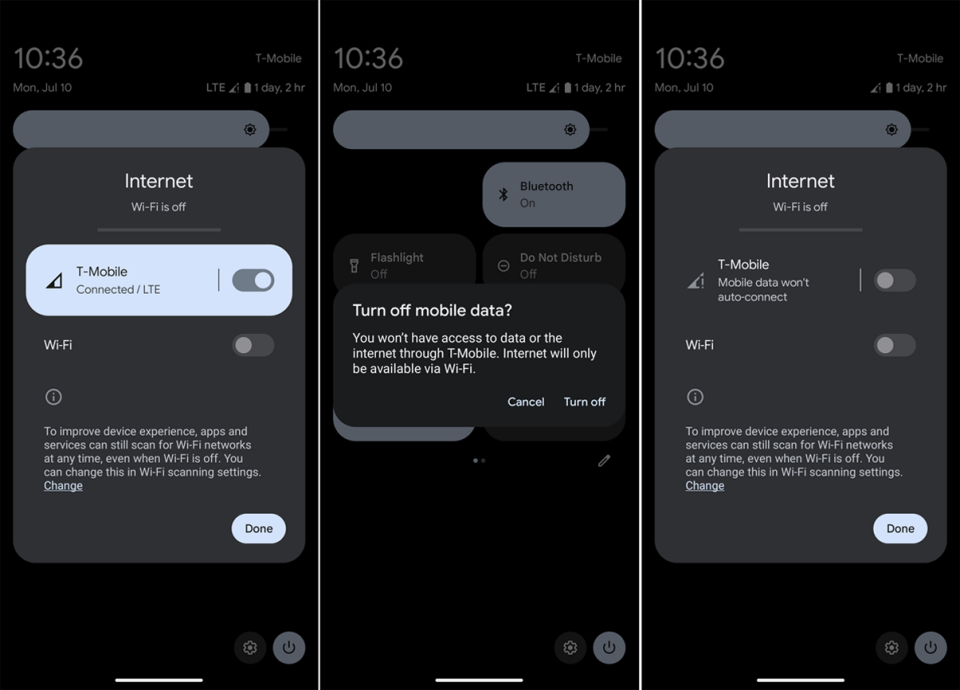
Ngoài ra, hãy vào Settings > Network & internet (hoặc Connections) và tắt công tắc Wi-Fi. Vào Mobile Network và tắt công tắc dữ liệu di động và chuyển vùng. Bạn cũng có thể chỉ cần bật chế độ Airplane mode, chế độ này sẽ tự động tắt kết nối Wi-Fi và di động cho thiết bị của bạn. Bây giờ hãy mở trình duyệt của bạn và đảm bảo rằng nó không thể truy cập Internet. Thiết bị của bạn thậm chí có thể hiển thị thông báo cho biết rằng nó không thể kết nối.
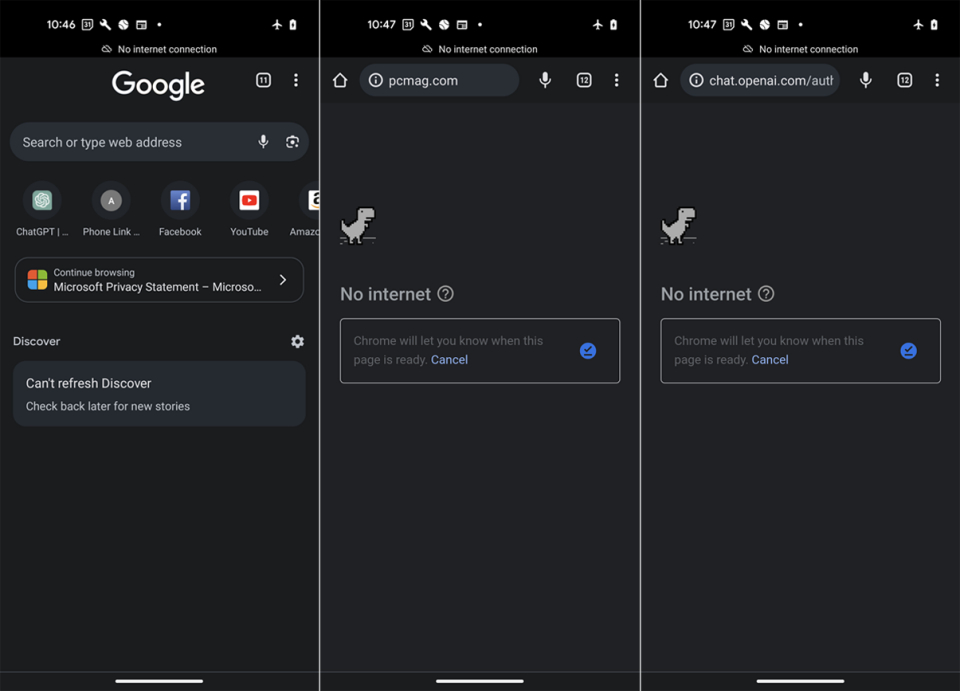
Cắm một đầu cáp Ethernet vào bộ định tuyến của bạn. Sau đó, bạn có thể kết nối bộ điều hợp Ethernet với cáp và sau đó kết nối bộ điều hợp với điện thoại hoặc máy tính bảng của bạn. Nếu bộ điều hợp có đèn hiển thị, bạn sẽ thấy chúng nhấp nháy để chỉ báo kết nối. Làm mới trang hiện tại trên trình duyệt của bạn và nó sẽ xuất hiện. Bây giờ bạn có thể duyệt web, sử dụng email và nhắn tin, mở ứng dụng và chạy các tác vụ khác yêu cầu kết nối internet.
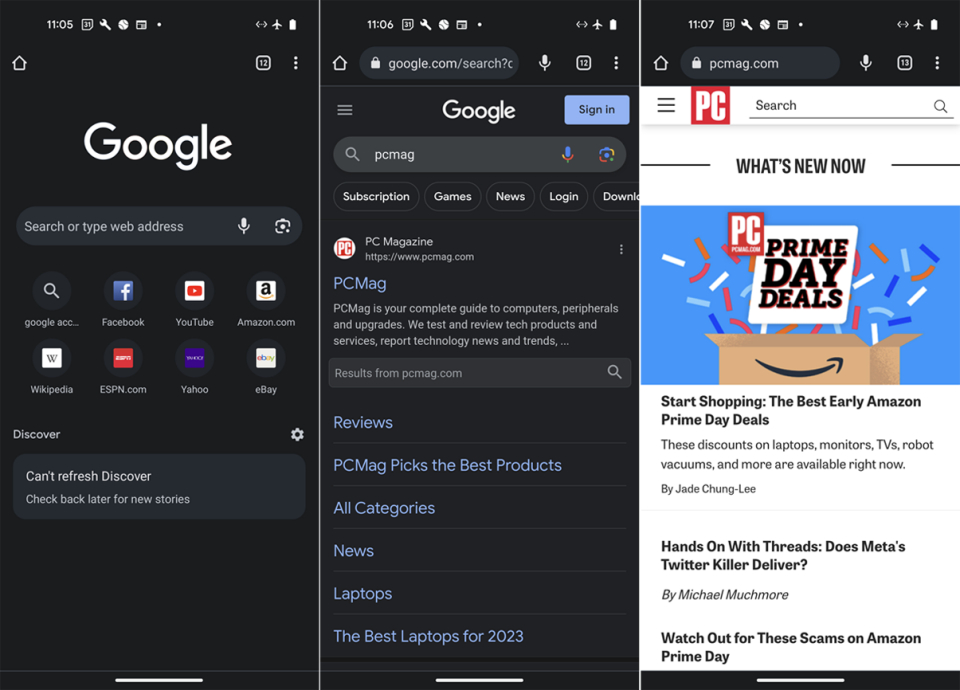
Kết nối iPhone hoặc iPad
Quy trình sử dụng iPhone hoặc iPad của bạn tương tự như trên Android, nghĩa là bạn sẽ cần tắt Wi-Fi và quyền truy cập di động. Vuốt xuống từ góc trên bên phải màn hình để hiển thị Trung tâm điều khiển. Chạm vào biểu tượng Wi-Fi và Cellular để tắt các dịch vụ này.
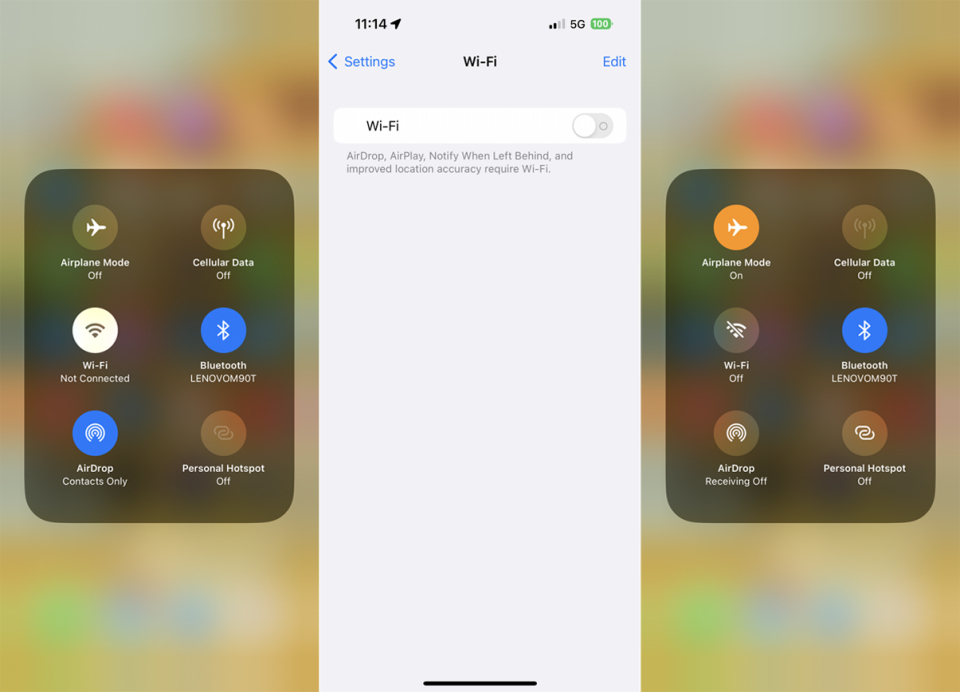
Ngoài ra, hãy vào Settings > Wi-Fi và tắt công tắc. Vào Settings > Cellular và tắt Cellular Data. Để tiết kiệm thời gian, bạn cũng có thể bật Airplane mode từ Control Center hoặc Settings. Bây giờ, nếu bạn tải một trang web trong trình duyệt của mình—tốt nhất là trang web mà bạn không thường xuyên sử dụng để phiên bản lưu trong bộ nhớ đệm của trang web không bật lên—bạn sẽ nhận được thông báo rằng không có kết nối internet.
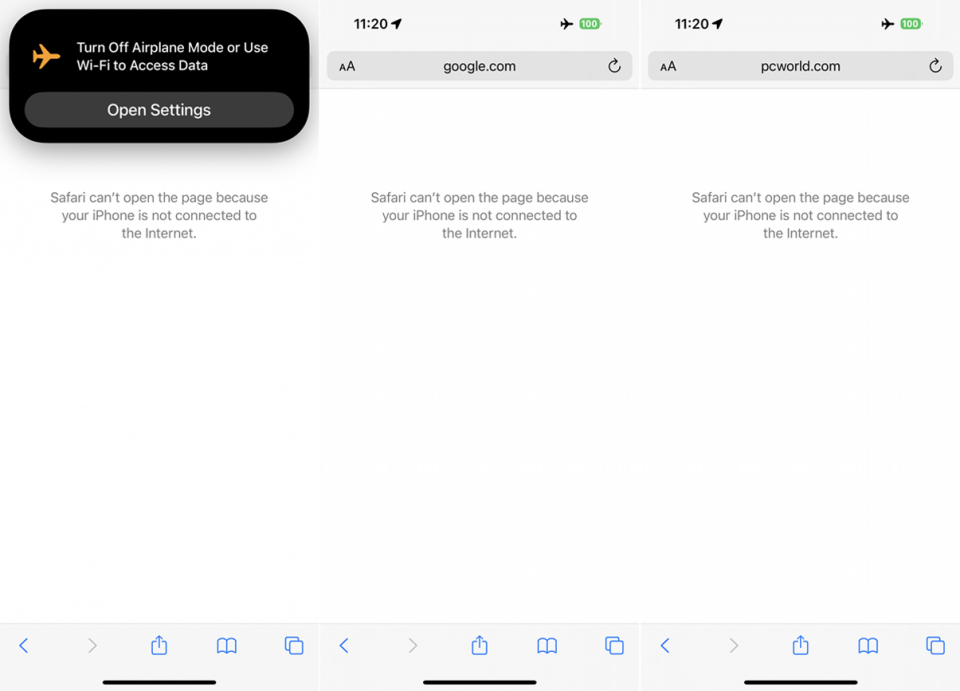
Kết nối cáp Ethernet với bộ định tuyến của bạn, sau đó kết nối bộ điều hợp Ethernet với cáp Ethernet. Cuối cùng, kết nối bộ điều hợp với điện thoại hoặc máy tính bảng của bạn. Nếu bộ điều hợp có đèn hiển thị, bạn sẽ thấy chúng nhấp nháy để chỉ báo kết nối. Làm mới trang hiện tại trên trình duyệt của bạn và bây giờ nó sẽ tải.
Lưu ý rằng bạn có thể tận hưởng dịch vụ internet thông thường thông qua kết nối Ethernet. Nhưng một số ứng dụng và dịch vụ có thể không hoạt động bình thường vì chúng cần kết nối Wi-Fi hoặc kết nối di động. Bạn sẽ phải thử các trang web và chương trình khác nhau để xem trang web và chương trình nào hoạt động qua Ethernet và có kết nối nhanh hơn và đáng tin cậy hơn so với kết nối Wi-Fi yếu hoặc dịch vụ di động chập chờn.